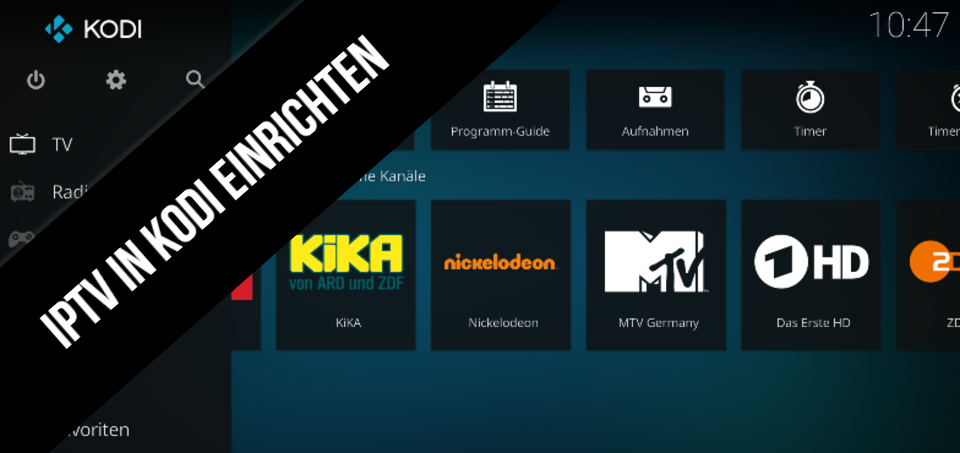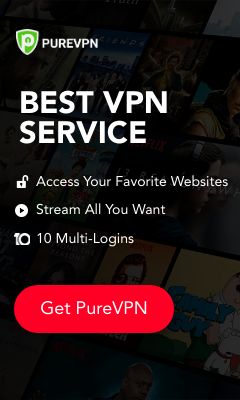Zentrale Kodi Datenbank einrichten
Wenn man Kodi nutzt kommt irgendwann der Moment wo man mehrere Geräte mit einer Kodi Installation betreibt. Nun ist es so, das Kodi im Standard eine SQLite Datenbank. Das heißt ihr habt in eurem User-Verzeichnis eine auf Dateien basierende Datenbank.
Bei einer einzelnen Installation ist das ja ok. Bei mehreren möchte man aber vielleicht den Film den man im Wohnzimmer geschaut hat an einer anderen Position z.B. im Schlafzimmer weiter schauen. Ebenso bei Serien ist es praktisch und komfortabel zu sehen welche Folge du zuletzt gesehen hast, egal an welchem Gerät du gerade sitzt. Ein weiterer Vorteil ist bei recht großen Datenbeständen zu finden. Es muss nichtmehr jedes Gerät alle Filme Serien Fotos und Musikdateien Scrapen. Jede Datei muss nur noch einmal unter die Lupe genommen werden. Dies spart eine menge Zeit.
Dies lässt sich mit einer Zentralen Datenbank relativ leicht realisieren
Vorraussetzung für die Zentrale Datenbank
Ein Gerät welches dauerhaft läuft. Hier empfiehlt sich z.B. ein NAS (Synology oder QNAP?) auf dem auch die Medien selbst liegen. So hat man nur ein Gerät das dauerhaft laufen muss und Strom verbraucht. Ein Raspberry Pi wäre ebenfalls eine Möglichkeit. Seit dem Raspberry Pi 2 sind die Geräte stark genug um Filme in Full-HD 3D wiederzugeben und können gleichzeitig noch nebenher die MySQL Datenbank betreiben. Also ein wahres universal Talent und das zum günstigen Preis. Für Einsteiger wohl die erste Wahl.

Ich gehe in diesem Artikel davon aus, das ihr bereits eine MySQL-Datenbank angelegt habt. Wir benötigen im Laufe des Tutorials folgende Daten von der Datenbank:
- IP
- Username
- Password
Wenn die Datenbank auf dem gleichen System läuft wie auch die Kodi-Installation kann für Host der Wert „localhost“ verwendet werden. Sollte es damit Probleme geben kann man auch 127.0.0.1 eintragen.
Kodi auf eine zentrale Datenbank umstellen
Um Kodi mitzuteilen das eine andere Datenbank genutzt werden soll muss die „advancedsettings.xml“ angepasst werden.
Die advancedsettings.xml findet ihr im „userdata„-Verzeichniss eurer Kodi Installation:
Der Dateipfad zur „advancedsettings.xml“ sollte unter Windows folgender sein:
C:\Users\BENUTZERNAME\AppData\Roaming\Kodi
Wenn ihr diesen Pfad nicht findet, gibt es einen Trick.

- Öffnet den Dateiexplorer
- Tragt als Pfad %APPDATA% ein
hierdurch solltet ihr in den Roaming Ordner eures aktuellen Benutzers gelangen. - Wechselt in den Ordner Kodi und anschließend in den Ordner userdata.
Die advancedsettings Pfade für verschiedene Betriebssysteme
Die advancedsettings.xml befindet sich im Kodi/userdata Ordner. Dieser liegt bei jedem Betriebssystem woanders.
- Windows
%appdata% /kodi/userdata - iOS
/private/var/mobile/Library/Preferences/Kodi/userdata/ - Linux
~/.kodi/userdata/ - Mac
/Users/<your_user_name>/Library/Application Support/Kodi/userdata/ - Android
Android/data/org.xbmc.kodi/files/.kodi/userdata/ - LibreELEC/OpenELEC
/storage/.kodi/userdata/
Im userdata Ordner angekommen solltet ihr in etwa folgendes sehen:

Wenn ihr dort wie ich noch keine advancedsettings.xml habt, erstellt ihr einfach eine.
Rechtsklick->Neu->Textdokument
Das neu angelegte Dokument benennt ihr einfach in advancedsettings.xml um. Unter Windows wird hier ein Hinweis erscheinen den ihr ruhig bestätigen könnt.

Die Datei bearbeitet ihr nun mit einem Text-Editor eurer Wahl und tragt dort folgendes ein:
<advancedsettings>
<musicdatabase>
<type>mysql</type>
<host>###.###.###.###</host>
<port>3306</port>
<user>DB_USER</user>
<pass>USER_PASS</pass>
</musicdatabase>
<videodatabase>
<type>mysql</type>
<host>###.###.###.###</host>
<port>3306</port>
<user>DB_USER</user>
<pass>USER_PASS</pass>
</videodatabase>
<videolibrary>
<importwatchedstate>true</importwatchedstate>
<importresumepoint>true</importresumepoint>
</videolibrary>
</advancedsettings>
Die Platzhalter für DB_USER, USER_PASS sowie die IP bzw. den Host-Eintrag ersetzt ihr natürlich mit euren Daten.
Die Daten müssen zweimal eingetragen werden. Einmal für die „<videodatabase>“ und einmal für die „<musicdatabase>“. Natürlich könnt ihr auch eine der beiden weglassen wenn ihr diese sowieso nicht verwenden wollt.
Habt ihr dies bei euch eingetragen wird Kodi beim nächsten Start direkt eine Datenbank mit allen Tabellen anlegen.

Das könnt ihr ganz einfach prüfen in dem ihr z.B. mit phpMyAdmin schaut ob die Datenbanken mit den dazugehörigen Tabellen angelegt wurden. Diese benennt Kodi nach dem Schema „MyVideosXXX“ und „MyMusicXXX“ Wobei XXX für die jeweilige Datenbank-Version steht. In unserem Beispiel ist es die Version 107. Die Datenbank Version ist abhängig von der Kodi Version die ihr nutzt. Das ist auch der Grund warum es wichtig ist das auf allen Geräten die auf eine gemeinsame Datenbank zugreifen sollen die gleiche Kodi Version genutzt wird.